1、打开美图秀秀软件,点击”美化图片“功能。
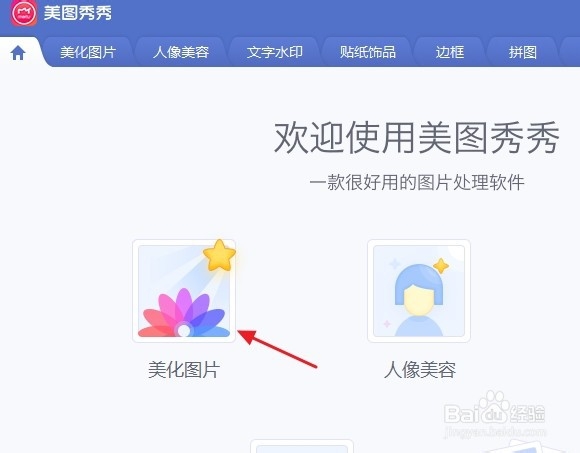
2、点击”打开图片“,选择一张需要更换背景的图片。


3、点击窗口右上方的”抠图“功能,在抠图界面里我们可以选择任意一个自己喜欢的抠图方式,我们现在以”自动抠图“为例。
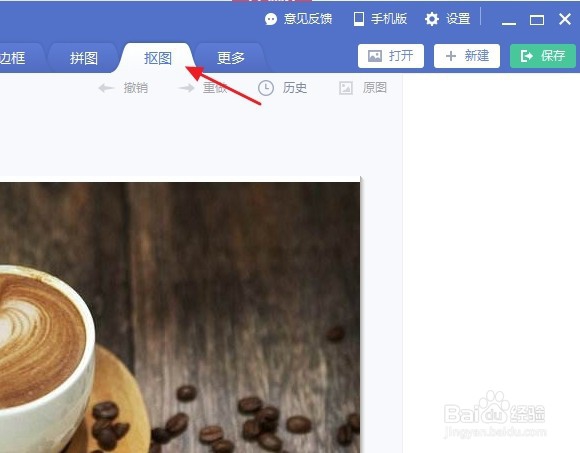

4、自动抠图的使用方法相信大家都不陌生了,只要在选定区域画上一笔,就可以自动完成抠图,简单而迅速,抠图完成后,记得点击窗口下方的”完成抠图“按钮。


5、完成抠图后,就可以根据需要来设定背景图了,在”背景设置“的窗口右边会有一些杂质背景可以选择,如果这里面有自己喜欢的,可以直接拿来用,效果也不错。
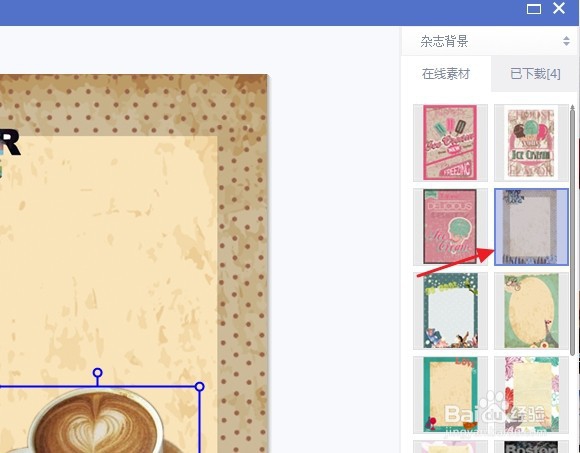

6、如果需要的是纯色背景,那么我们就可以选择当前窗口左边的颜色选项,例如我选择的是蓝色的,那么背景也随之变成了蓝色。当我们确定好所需背景后,点击完成”保存“即可。
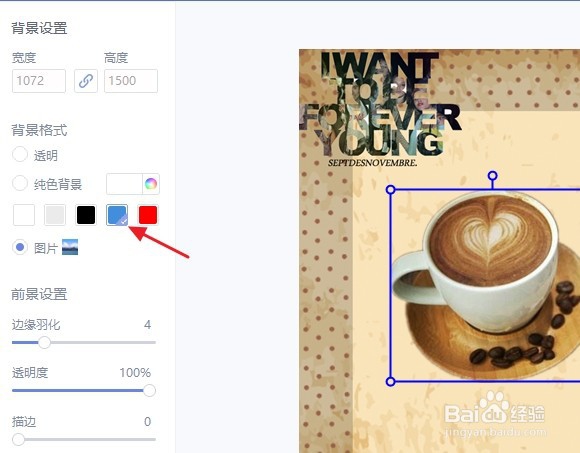
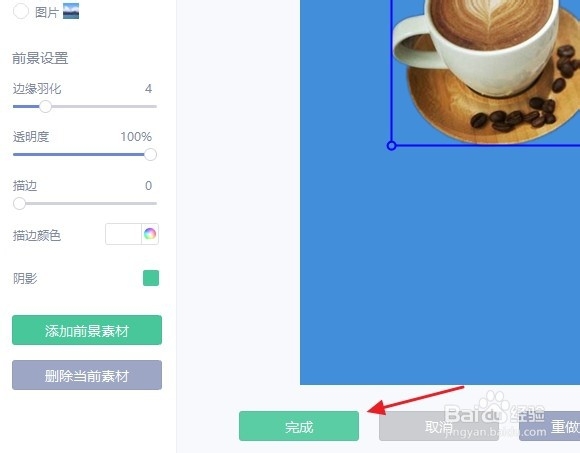
7、总结:1:打开美图秀秀。2:选择需要更换背景的图片。3:点击抠图。4:选择抠图方式进行抠图,并点击完成抠图。5:选择自己需要的背景图,点击完成保存即可。